Ez a videószerkesztő platform könnyen használható és számos hatékony tulajdonságot tartalmaz, ezért a CapCut-ot sokan használják ma már. Emberek milliárdjai használják vonzó videók készítésére, de van egy dolog, ami mindenkit zavar, a vízjel. Ez meglehetősen nehéz azoknak, akik csiszolt és professzionális megjelenésre vágynak.
Ha azon töpreng, hogyan távolítsa el könnyedén a CapCut vízjelet, nincs egyedül. Akár Instagram, akár vlogok vagy TikTok számára szerkeszti videóit, a felhasználók egyszerűen megoldhatják ezt a problémát bonyolult lépések vagy informatikai szakemberek nélkül. Ezek a megoldások bárkinek segítség abban, hogy könnyedén törölje a vízjelet, és felszabadítsa kreativitását anélkül, hogy a videói csiszolatlannak tűnnének.
Mi az a CapCut?
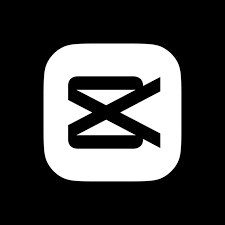
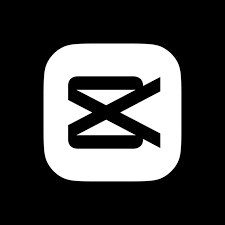
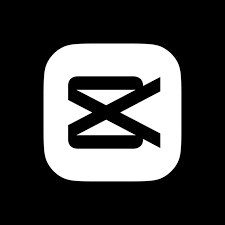
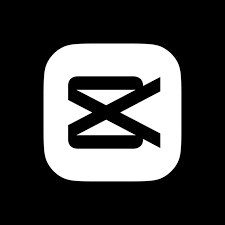
CapCut egy népszerű és könnyen használható videószerkesztő alkalmazás, amelyet minden képzettségi szintű alkotó szeret. Elegáns megjelenésének és egyszerű kezelőfelületének köszönhetően személyes projektekhez, például Instagramhoz szerkeszthet filmeket, Youtube, vagy a TikTok, egyszerű. CapCut eszközöket kínál a vágáshoz, szerkesztéshez, zene, effektusok, szűrők és egyebek hozzáadásához, mindössze néhány kattintással. Függetlenül attól, hogy milyen fokú szerkesztési tudásod van, a CapCut minden olyan eszközt biztosít, amelyre szüksége van lenyűgöző, kész videók készítéséhez.
A CapCutnak van vízjele?
Igen, ingyenes kiadásával a CapCut automatikusan vízjelet ad a videókhoz. Ez népszerűsíti a platformot, és az alkalmazás márkaépítésének egyik összetevője. A vízjel gyakran a videó alsó sarkában található, amikor a CapCut ingyenes kiadásával szerkeszti.
A CapCut vízjelet hagy a PC-n?
Igen, a CapCut alapértelmezés szerint vízjelet hagy a PC-n, amikor videókat exportál. Ez a vízjel általában a videó sarkában jelenik meg, ami hasonló a mobil verzióhoz. Míg a CapCut ingyenes videószerkesztő funkciókat kínál, a vízjel pedig a márkaépítés része, hacsak nem kézzel távolítja el, vagy feliratkozás a fizetős verzióra.
A CapCut PC-s és mobil verziója között az a különbség, hogy a PC-s verzió megkönnyíti a vízjel törlését. Ellentétben a mobilalkalmazás ingyenes verziójával, amely automatikusan vízjelekkel látja el a fájlokat, a CapCut asztali verziója esetén választhat a vízjel nélküli exportálás mellett is.
Miért hagy a CapCut vízjelet a tartalmadon?
A CapCut vízjelet használ, hogy felhívja a figyelmet eszközeire és népszerűsítse márkáját. A vízjelek gyakran szerepelnek az ingyenes szerkesztőprogramok bevételi modelljeiben. Szerencsére használhatja az asztali verziót, amely lehetővé teszi a vízjel törlését, vagy prémium tagság vásárlását, ha tiszta filmet szeretne.
Biztosítson biztonságos videószerkesztést a gyerekek számára szülői felügyelet mellett.
El lehet távolítani a CapCut vízjelet?
Igen, megszabadulhat a CapCut vízjeltől, azonban az Ön megközelítésétől függően ez egy kicsit nehézkes lehet. Annak érdekében, hogy filmjeik tisztábbnak vagy professzionálisabbnak tűnjenek, különösen, ha megosztják közösségi média, sokan szeretnék tudni, hogyan lehet eltávolítani a CapCut vízjelet.
Szerencsére több st értékelés is létezik, amelyek közül néhány kevésbé bonyolult, mint mások. Mindig fokozott óvatossággal járjon el, mivel a jogosulatlan eszközök használata vagy akár a programok módosítása ellentétes a szolgáltatási feltételekkel. Most fontolja meg, mit lehet tenni.
- Harmadik féltől származó programok alkalmazása: Néhány harmadik féltől származó szerkesztő szoftver néha segítség megszabadulni a vízjelektől. A videók megtisztíthatók olyan eszközökkel, mint a vízjel-eltávolító programok vagy a videószerkesztők. Győződjön meg arról, hogy ezek az eszközök megbízhatóak és biztonságosak.
- A vízjel körbevágása: Ha a vízjel a szélén található, a CapCut vagy más szerkesztő alkalmazás beépített eszközeivel levághatja a videót. Még ha nem is ideális, ha szorít az idő, ez működhet.
- Használjon szoftvert a videószerkesztéshez: Az Accu értékelés szerkesztése lehetséges olyan programokkal, mint az Adobe Premiere Pro vagy a Final Cut Pro. Fedvények, elmosódás vagy effektusok használhatók a vízjelterület lefedésére. Bár ehhez némi tehetség szükséges, ez a megközelítés eredményes.
- Készítse el újra a videót: Ha lehetséges, kezdje elölről egy új videóval a CapCut alkalmazásban, amelyen nincs vízjel. Néha a legjobb lépés az elölről kezdeni.
CapCut vízjel eltávolítása ingyenes verzióval
Itt található a CapCut vízjel eltávolításának részlet utasítása:
1. lépés: A CapCut beállítások vízjel nélkül exportálhat, ha közvetlenül a CapCutban módosítja az exportálási paramétereket, ami történetesen nagyon egyszerű.
2. lépés. Amikor a rendszer kéri, válassza a „Nincs vízjel” lehetőséget a fájl mentése előtt.
Korlátozások:
A CapCut ingyenes verziójának azonban van néhány korlátozása:
- A vízjel eltávolításának ideje főleg az ingyenes felhasználókra korlátozódik.
- A felhasználók nem módosíthatják a vízjel helyzetét, átlátszatlanságát vagy stílusát.
- A vízjelek továbbra is megjelenhetnek, ha bizonyos közösségi médiaplatformokon megosztják őket.
- Az elavult verziók vagy a nem támogatott eszközök a funkció hibás működését okozhatják.
- A vízjeleket nem lehet eltávolítani a már exportált videókról.
Hogyan távolítsuk el a CapCut vízjelet gond nélkül?
Szeretné eltávolítani a vízjelet a CapCut segítségével létrehozott videókról? A vízjelek különösen zavaróak lehetnek, amikor egy videót közösségi médiában, prezentációban vagy személyes projektben szerkesztenek. Szerencsére a CapCut vízjel eltávolítása nem olyan nehéz, mint amilyennek elsőre hangzik.
Függetlenül attól, hogy a „csináld magad” tanácsokat vagy egy alapvető fizetős szolgáltatást keresel, ez az útmutató azt nyújtja, amit akarsz. Olvassa tovább, hogy megtanulja, hogyan távolítsa el a vízjelet munka nélkül.
1. módszer: Frissítse a CapCut Pro-t, hogy vízjel-mentes eredményeket érjen el
A CapCut Pro verzióra való frissítés a legegyszerűbb módszer a vízjelek eltávolítására a videókról. Ez a prémium kiadás néhány kattintással lehetővé teszi a vízjel nélküli exportálást.
- A frissítés után a videóidon már nem lesz vízjel.
- Hozzáférhet exkluzív funkciókhoz és szerkesztési forrásokhoz.
- Nincsenek leküzdendő technológiai akadályok, és az eljárás gyors.
2. módszer: Vágja le, homályosítsa el és fedje le a CapCut vízjelet
Ha azonban nem hajlandó pénzt költeni a CapCut Pro-ra, kipróbálhat néhány más módszert is. Ezek a technikák magukban foglalják a vízjel manuális eltávolítását vagy elrejtését:
- A videó körbevágása: A vízjel láthatatlanná tételéhez vágja le a videót vagy nagyítson rá. Ha a vízjel közel van a felvétel határaihoz, ez tökéletesen működik.
- A vízjel területének elmosása: A vízjel láthatóságának csökkentése érdekében alkalmazzon elmosódási effektust. Ezt sok videószerkesztő könnyen megengedi.
- Hatások vagy átfedő grafikák: A vízjel művészi elrejtéséhez logóval, szöveggel vagy más mintával fedje le.
Hogyan lehet megszabadulni a CapCut vízjeltől online és ingyenesen?
A CapCut az egyik legszélesebb körben használt videószerkesztő programmá nőtte ki magát. A vízjel fájdalmas lehet, és tudnia kell, hogyan kell eltávolítani a CapCut vízjelet, különösen akkor, ha éles, szakszerűen előállított filmet szeretne.
Szerencsére sok webes program ingyenesen megszabadulhat a CapCut vízjel-eltávolítótól. Gyorsak, kényelmesek és számítógépes programozási ismeretek nélkül is futtathatók. Íme néhány népszerű internetes megoldás, amelyek segítségével gyorsan eltávolíthatók a vízjelek.
Media.io vízjel eltávolító
Az egyik népszerű online alkalmazás a szerkesztéshez és a vízjel eltávolításához a Media.io. Egyszerű, gyors és hatékony a CapCut vízjelek eltávolítása. Nincs más dolgod, mint beküldeni a filmedet, a többiről a program gondoskodik.
VEED.IO vízjel eltávolító
Egy másik kiváló választás a CapCut vízjelek online eltávolítására a VEED.IO. Ez az eszköz extra szerkesztési lehetőségekkel rendelkezik, stílusos és könnyen használható. Ha szükséges, néhány kattintással szerkesztheti a filmeket és eltávolíthatja a vízjeleket.
FOTOR
A FOTOR egy olyan alkalmazás, amelyet akkor használhat, ha rövid ideig szeretné szerkeszteni a fényképeket és videókat, és tökéletes vízjelek lemosására a CapCut videókról. Könnyű és egyszerű grafikájának köszönhetően a FOTOR lehetővé teszi a felhasználók számára a fájlok szerkesztését anélkül, hogy nagy alkalmazásokat kellene telepítenie, amelyek lelassíthatják a rendszert, míg a professzionális felhasználók számára, akik kiváló minőségű eredményeket szeretnének elérni a valaha szükséges legrövidebb időn belül.
PicWish
A PicWish egy egyszerű eszköz az interneten, amely kielégíti az Ön különleges igényeit a vízjel eltávolítása terén, és segítség Önnek egy problémamentes folyamaton, amely gyors, költségmentes és hatékony.
AirBrush
Az AirBrush egy másik sokoldalú eszköz, amely vízjel eltávolítást és szerkesztési funkciókat kínál. Gyors, egyszerű és tökéletes azok számára, akik értékelik az egyszerűséget.
Bónusz a szülőknek: hogyan tudod nyomon követni gyermekeid online videótartalmi tevékenységeit?
Az internet biztonsága valaha is nagyobb gondot okozott. Az olyan alkalmazásokat, mint a CapCut és sok más, a gyerekek videószerkesztésre használják, de hogyan lehet garantálni, hogy megfelelően használják?
- A gyerekek internetes tevékenységének és tartalmainak nyomon követése nem kell, hogy bonyolult legyen, vagy akár sok idejüket is igénybe vegye. Ezért lehetséges megőrizni józan eszét, és tájékozott maradni, ha megfelelő eszközök állnak a rendelkezésére.
- Bátorítsa őket, hogy beszéljék meg az általuk létrehozott és fogyasztott dolgokat, és gyakran figyeljék alkalmazásaikat. Kérd meg őket, hogy mutassák be és osszák meg az általuk készített alkotásokat. Talán azzal, hogy kérdéseket tesz fel és odafigyel, elnyeri a bizalmukat és a jogot, hogy emlékeztessenek digitális tevékenységeikre.
- Tájékoztassa őket arról, hogyan lehet biztonságban a közösségi platformokon, és magyarázza el nekik, hogy nem minden trend megfelelő vagy biztonságos. Talán egy kis útmutatás nagyon sokat segíthet.
- Szülői felügyeleti alkalmazások kezdeményezése, mint pl FlashGet Kids első. Lehetővé teszi időkorlátok beállítását, tartalmak kiszűrését és az alkalmazáshasználat nyomon követését. Ez az egyszerű eszköz segítség gyermeke online élményének figyelemmel kísérésében és védelmében.




Végső gondolatok
Valójában nem bonyolult megtanulni, hogyan kell eltávolítani a CapCut vízjelet, mivel ez egyáltalán nem fárasztó folyamat. Mindazonáltal számos gyakorlati művelet van a vízjel nélküli filmek készítéséhez: Szerkesztés szerkesztő szoftverrel, a vízjel levágása, CapCut Pro vásárlása vagy webes források keresése.
Ha Ön egy szülő figyeli a videószerkesztési tevékenységét, gondoskodjon arról is, hogy gyermeke digitális vakációja biztonságos legyen FlashGet Kids. Ez szülői felügyeleti alkalmazás lehetővé teszi a kellemetlen tartalmak blokkolását, az alkalmazáshasználat figyelését és az internetbiztonságról szóló egészséges vitát. FlashGet Kids megfelelő oktatással való integrálása elősegíti a kreativitást, és mentális kényelemérzetet biztosít.
GYIK
Igen, néhány módszer a CapCut vízjel eltávolítására összpontosít olyan internetes alkalmazásokkal, mint a Media.io, VEED.IO stb. Mindössze annyit kell tennie, hogy feltölti a videót, átalakítja, és minden probléma nélkül megkapja vízjel nélkül. rövid időn belül.
Az exportálást illetően van egy „No Watermark” opció, ami azt jelenti, hogy nem lesz CapCut logó a videó végén. Ehelyett a logó könnyen szerkeszthető vagy eltávolítható más internetes szoftvereken keresztül. Ezek a technikák polírozott felületet eredményeznek, és a technika nagyon gyorsan és egyszerűen működik.

